क्या आपने देखा है कि जब आप ईमेल लिखने का प्रयास करते हैं तो Google का जीमेल अनुमान लगाता है कि आप क्या टाइप करने जा रहे हैं? इसे आश्चर्यजनक माना जा सकता है कई लोगों के लिए सुविधा और एक डरावना कुछ के लिए सुविधा। यह मार्गदर्शिका आपको Google की स्मार्ट सुविधाओं के चंगुल से अपने ईमेल को वापस पाने में मदद करेगी और आपके पीसी पर ट्रैकिंग रोकथाम सुनिश्चित करेगी।
अब यह पुष्टि हो गई है कि Google अपने उपयोगकर्ता के डेटा का विश्लेषण करने और अनुशंसाओं और सुझावों को प्रदर्शित करने के लिए एकत्र करता है जो उपयोगकर्ता के लिए अधिक प्रासंगिक होंगे। ऐसा करते समय, यह उपयोगकर्ताओं को इंटरनेट पर उपलब्ध विशाल डेटा को फ़िल्टर करने और उपयोगकर्ता की ज़रूरतों और रुचियों के अनुरूप प्रासंगिक खोजों को प्रदर्शित करने में मदद करता है। यह अच्छा लगता है लेकिन एक उपयोगकर्ता कभी भी निष्पक्ष खोज परिणाम नहीं देख पाएगा। और दूसरी बात, मुझे याद नहीं है कि Google ने हमसे हमारे डेटा को ट्रैक करने और उसका विश्लेषण करने की अनुमति मांगी थी। यह संभव है क्योंकि Gmail स्मार्ट सुविधाएँ डिफ़ॉल्ट रूप से अक्षम हैं।
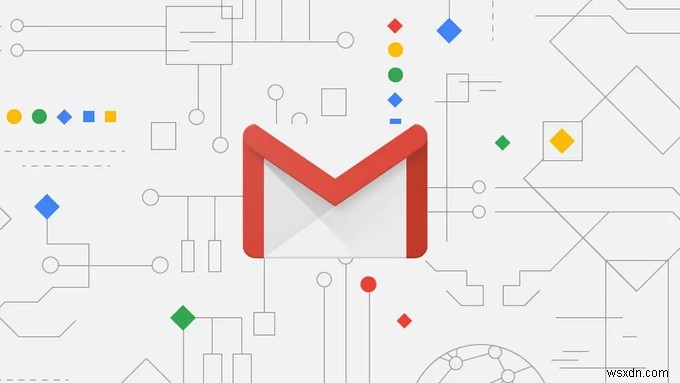
सौभाग्य से, जो लोग अपनी गोपनीयता बनाए रखना चाहते हैं, उनके लिए Google अपने उपयोगकर्ताओं को जीमेल स्मार्ट सुविधाओं को बंद करने और आपके कंप्यूटर पर ट्रैकिंग रोकथाम को सक्षम करने की अनुमति देता है। नीचे बताए गए चरण सभी प्रकार की ट्रैकिंग को अक्षम करने और आपके डेटा को निजी और सुरक्षित रखने में मदद करेंगे।
जीमेल की स्मार्ट सुविधाओं को अक्षम कैसे करें और ट्रैकिंग को कैसे रोकें
इस अनुभाग के अंतर्गत अद्भुत सुविधाओं में से एक Google की आपको अगले कुछ शब्दों का सुझाव देने और अपने वाक्यों को पूरा करने की क्षमता है। इन सेटिंग्स को बदलने के चरण यहां दिए गए हैं:
चरण 1: किसी भी ब्राउज़र में जीमेल खोलें और साइन इन करें।
चरण 2 :ऊपरी दाएं कोने में सेटिंग्स (गियर व्हील) पर क्लिक करें और ड्रॉपडाउन से "सभी सेटिंग्स देखें" पर क्लिक करें।
<मजबूत> 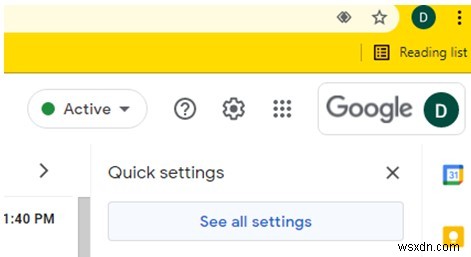
चरण 3 :सुनिश्चित करें कि सामान्य टैब चुना गया है और नीचे स्क्रॉल करके स्मार्ट कंपोज़ करें।
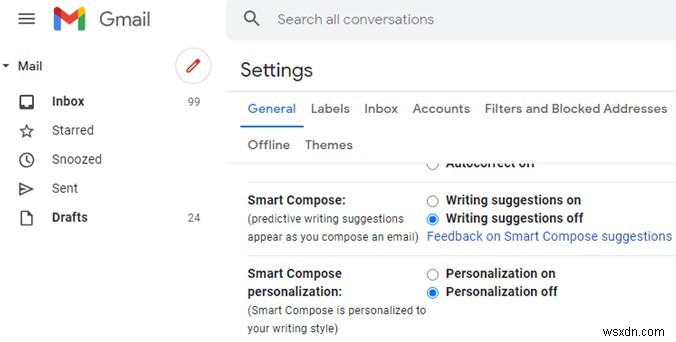
चरण 4: जब आप कोई ईमेल लिखते हैं तो उत्पन्न होने वाले अनुकूलित पॉप-अप सुझावों को रोकने के लिए आप स्मार्ट कंपोज़ को बंद कर सकते हैं।
ध्यान दें: अगर आप इस विकल्प को चालू छोड़ देते हैं और इसके बजाय "स्मार्ट कंपोज़ पर्सनलाइज़ेशन" को अक्षम कर देते हैं, तब भी आपको सामान्य सुझाव प्राप्त होंगे।
चरण 5: इसके बाद, आप नज सेक्शन में चेकबॉक्स को अनचेक कर सकते हैं जो जीमेल के सुझाए गए ईमेल को जवाब देने या फॉलो-अप ईमेल भेजने के लिए अक्षम कर देगा।
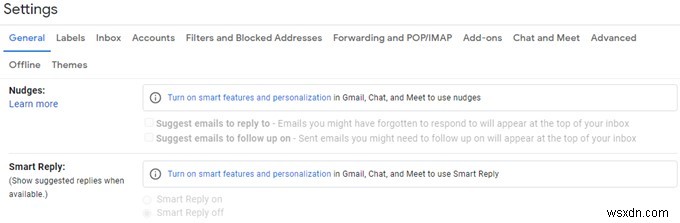
चरण 6: आगे बढ़ते हुए, स्मार्ट रिप्लाई को बंद करें और यह स्वचालित उत्तर बटनों को अक्षम कर देगा।
चरण 7: अंतिम विकल्प स्मार्ट सुविधाओं और वैयक्तिकरण दोनों विकल्पों को बंद करना है।
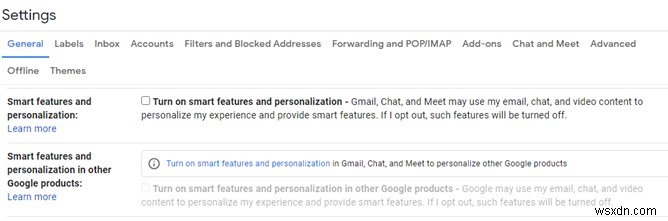
ये कदम Google को आपका डेटा एकत्र करने से रोकने के तरीके के अंतर्गत आते हैं और Gmail स्मार्ट सुविधाओं को बंद कर देंगे।
बोनस फ़ीचर:कैटेगरीज और इम्पोर्टेंस मार्कर्स को डिसेबल कैसे करें
हालांकि उपरोक्त कदम जीमेल स्मार्ट सुविधाओं को बंद करने के लिए पर्याप्त हैं, कुछ और कदम आपके पीसी पर बेहतर ट्रैकिंग रोकथाम सुनिश्चित कर सकते हैं। नीचे दिए गए चरण Google को आपके आने वाले संदेशों को प्राथमिकता और श्रेणियां निर्दिष्ट करने से रोकने में आपकी सहायता करेंगे।
चरण 1 :अपने डिफ़ॉल्ट ब्राउज़र में जीमेल खोलें और सुनिश्चित करें कि आप साइन इन हैं।
चरण 2 :ऊपरी दाएं कोने पर स्थित कॉग व्हील (सेटिंग्स) आइकन पर क्लिक करें और ड्रॉपडाउन से "सभी सेटिंग्स देखें" पर क्लिक करें।
चरण 3 :इनबॉक्स टैब पर क्लिक करें।
चौथा चरण :श्रेणियां अनुभाग के अंतर्गत, सुनिश्चित करें कि Gmail को आपके सभी ईमेल को इन श्रेणियों में स्वचालित रूप से क्रमबद्ध करने से रोकने के लिए सभी चेकबॉक्स अनचेक हैं।
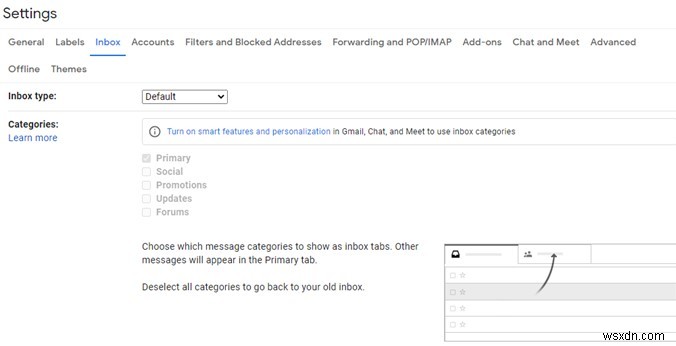
चरण 5 :अब, नीचे स्क्रॉल करें और इम्पोर्टेंस मार्कर सेक्शन का पता लगाएं। यहां, आप कोई मार्कर नहीं और "मेरे पिछले कार्यों का उपयोग न करें" का चयन कर सकते हैं और यह सुनिश्चित करेगा कि जीमेल ईमेल को सॉर्ट करने और उनके महत्व का आकलन करने के लिए आपके पिछले कार्यों के ऐतिहासिक रिकॉर्ड का उपयोग नहीं करता है।
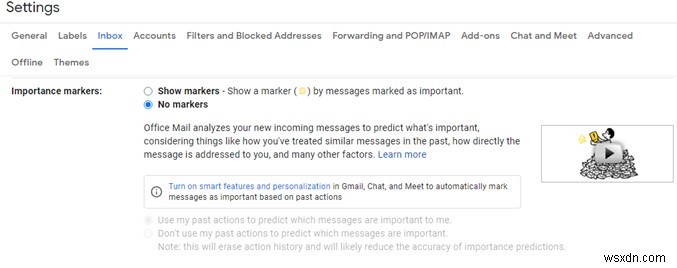
जीमेल की स्मार्ट सुविधाओं को अक्षम करने और ट्रैकिंग को रोकने के बारे में अंतिम शब्द?
जीमेल की स्मार्ट सुविधाओं के चालू होने पर, आपको उपयोगी सुझाव मिलते हैं लेकिन आपको यह समझने की आवश्यकता है कि ये सुझाव उन शब्दों और वाक्यांशों की पसंद पर आधारित हैं जिन्हें आपने अतीत में इस्तेमाल किया है। उनके बारे में कुछ नया या अलग नहीं है, और इसलिए उन्हें बंद करने और संभावनाओं के एक नए वातावरण का पता लगाने की सिफारिश की जाती है। यदि आप सहज महसूस नहीं करते हैं, तो आप फिर से चरणों का पालन कर सकते हैं और जब चाहें प्रक्रिया को उलट सकते हैं।
सोशल मीडिया - फेसबुक, इंस्टाग्राम और यूट्यूब पर हमें फॉलो करें। किसी भी प्रश्न या सुझाव के लिए, कृपया हमें नीचे टिप्पणी अनुभाग में बताएं। हम एक समाधान के साथ आपके पास वापस आना पसंद करेंगे। हम तकनीक से संबंधित सामान्य मुद्दों के उत्तर के साथ नियमित रूप से टिप्स और ट्रिक्स पोस्ट करते हैं।
